Hoe Pubg Mobile Server op te lossen Is bezet-fout?
In dit artikel proberen we de fout 'Server is bezet, probeer het later opnieuw. Foutcode:restrict-area' op te lossen die Pubg Mobile-spelers tegenkomen na het uitvoeren van het spel.

Pubg Mobile-spelers hebben toegang tot het spel door de foutmelding "Server is bezet, probeer het later opnieuw." en daarna "Foutcode:restrict-area" te krijgen het spel uitvoeren beperkt zijn. Als u een dergelijke fout tegenkomt, kunt u de oplossing vinden door de onderstaande suggesties te volgen.
Wat is de fout Pubg Mobile Server is bezet?
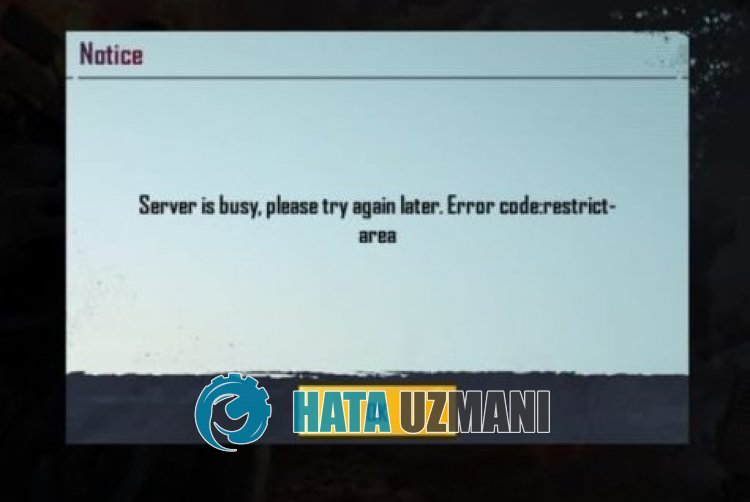
Pubg Mobile "Server is bezet"-fout wordt meestal veroorzaakt door een probleem met de internetverbinding.
Verouderde applicaties zullen er ook voor zorgen dat u verschillende van dit soort fouten tegenkomt.
Natuurlijk kunt u een dergelijke fout niet alleen vanwege dit probleem tegenkomen, maar ook vanwege vele andere problemen.
Hiervoor zullen we proberen het probleem op te lossen door u enkele suggesties te geven.
Pubg Mobile Server is bezig-fout oplossen
Om deze fout te verhelpen, kunt u de oplossing voor het probleem vinden door de onderstaande suggesties te volgen.
1-) Herstart verbinding
Het probleem met je internetverbinding zorgt ervoor dat je verschillende in-game verbindingsfouten zoals deze tegenkomt.
Dus allereerst, als je een wifi-verbinding hebt, schakel dan je wifi-verbinding uit en weer in.
Voer vervolgens My Singing Monsters uit en bekijk het.
Als je verbinding maakt via mobiele data, kun je controleren of het probleem aanhoudt door mobiele data uit en weer aan te zetten.
2-) Maak een VPN-verbinding
Sommige gebruikers geven aan dat ze nooit een dergelijke fout tegenkomen na het maken van een VPN-verbinding.
We kunnen het probleem ook oplossen door een vpn-verbinding te maken.
Download hiervoor de vpn-applicatie door delink te bereiken die we hieronder achterlaten.
Klik om de VPN-applicatie te downloaden (Android)
Klik om de VPN-applicatie (IOS) te downloaden
Na het installeren van de VPN-applicatie, voert u deze uit en maakt u verbinding met elk land.
Na een succesvolle verbinding, voer je Pubg Mobile-game uit en controleer je.
3-) Cache wissen
Apps die naar apparaten zijn gedownload, werken met cachebestanden.
Cachebestanden slaan veel informatie op, zoals accountinformatie, en helpen gegevens op een geoptimaliseerde manier weer te geven.
Als er echter enige schade is aan de cachebestanden, neemt de kans op veel fouten toe en wordt uw toegang tot de applicatie beperkt.
Om het probleem met cachebestanden op te lossen, kunt u de gegevens wissen om het probleem op te lossen.
- Ga naar het menu "Instellingen" van uw apparaat.
- Tik vervolgens op "Toepassingen".
- Tik op de app 'PUBG Mobile' op het scherm dat wordt geopend.
- Tik vervolgens op "Opslag".
- Bevestig na dit proces door op de knop "Gegevens wissen" te tikken.
Deze actie die we hebben uitgevoerd, wist alle cachegegevens in PUBG Mobile.
Terwijl we de cachegegevens wissen, worden sommige in-game bestanden verwijderd.
Als je de game opent, worden nieuwe gamebestanden geladen.
Sluit het spel op geen enkele manier terwijl de spelbestanden worden geladen.
Na het opschonen kun je de PUBG Mobile-game uitvoeren en controleren of het probleem zich blijft voordoen.
4-) Spel bijwerken
De PUBG Mobile-game is verouderd en uw toegang tot sommige innovaties is mogelijk beperkt.
Dit komt omdat de huidige versie niet overeenkomt met de nieuwe versie.
Open de Google Play Store om te controleren of de PUBG Mobile-game up-to-date is.
Controleer vervolgens op een nieuw updateverzoek door te zoeken naar "PUBG Mobile" in de zoekopdracht.
Als er een nieuwe update beschikbaar is, download en installeer deze dan.
Nadat de installatie is voltooid, voert u PUBG Mobile uit en controleert u.
5-) Installeer het spel opnieuw
Schade aan gamebestanden kan verschillende van dit soort fouten veroorzaken.
Als bijvoorbeeld een bestand dat hoort bij de accountinformatie in het spelbestand beschadigd is, wordt het nieuwe account dat moet worden bijgewerkt niet geïdentificeerd.
Daarom kan het probleem worden verholpen door de game volledig van het apparaat te verwijderen en opnieuw te installeren.
Open hiervoor de Google Play Store en zoek naar "PUBG Mobile" in het zoekscherm.
Selecteer vervolgens "PUBG Mobile" en tik op de knop "Verwijderen".
Nadat het verwijderen is voltooid, installeert u "PUBG Mobile" opnieuw om te controleren of het probleem zich blijft voordoen.








![Hoe de YouTube-serverfout [400] oplossen?](https://www.hatauzmani.com/uploads/images/202403/image_380x226_65f1745c66570.jpg)




















